विज्ञापन
उपन्यास पर नोट्स बनाना? यहां आपको OneNote में ऐसा करने की आवश्यकता क्यों है और अपने स्वयं के क्लिफ नोट्स संग्रह बनाएं।
पुस्तक असाइनमेंट दुनिया भर में कक्षाओं का एक मुख्य केंद्र हैं, और अब आप साहित्य का अध्ययन करते हैं, जितनी अधिक गहराई से आप जाने की आवश्यकता होगी। यदि आप वास्तव में लेखक के काम में गहराई से उतरना चाहते हैं, OneNote एक बड़ी मदद हो सकती है केवल OneNote गाइड आपको आवश्यकता होगीOneNote एक शक्तिशाली नोट लेने वाला ऐप है। यह क्रॉस-प्लेटफ़ॉर्म और माइक्रोसॉफ्ट ऑफिस में अच्छी तरह से एकीकृत है। OneNote समर्थक बनने के लिए इस गाइड को पढ़ें! अधिक पढ़ें अपने विचारों और टिप्पणियों को अच्छी तरह से व्यवस्थित रखने में।
Microsoft का नोट लेने वाला सॉफ्टवेयर सबसे अच्छा उपकरण है जो किसी भी छात्र के पास हो सकता है। हालाँकि, जब एक उपन्यास पर अपने "क्लिफ नोट्स" बनाने की बात आती है, तो पेन और पेपर वास्तव में अधिक उच्च-तकनीकी विकल्प के साथ प्रतिस्पर्धा नहीं कर सकते।
यहां OneNote का उपयोग करके अपनी अगली पुस्तक रिपोर्ट को इक्का करने के बारे में एक मार्गदर्शिका दी गई है।
पदानुक्रम का उपयोग करना
जब आप एक भौतिक नोटबुक का उपयोग कर रहे हैं, तो अव्यवस्थित होने के लिए यह सब बहुत आसान है। OneNote के साथ, आप यह सुनिश्चित कर सकते हैं कि सब कुछ इस तरह से तैयार किया गया है जिससे आपको अपनी ज़रूरत के नोटों को खोजने में आसानी हो। क्या अधिक है, आप किसी भी समय अपने नोट्स को पुनर्गठित और पुन: व्यवस्थित कर सकते हैं।

मैंने एक पेज बनाकर अपनी नोटबंदी शुरू कर दी है, जिसे मैं पढ़ रहे पुस्तक के पहले अध्याय में देखूंगा, 1984. हालाँकि, यह विशेष उपन्यास दो भागों के साथ-साथ अध्यायों में विभाजित है।

इसे दर्शाने के लिए, मैं इस अध्याय के शीर्षक के साथ अपने अध्याय के पन्नों को घोंसला बनाने जा रहा हूँ भाग 1. ऐसा करने के लिए, बस उन्हें इच्छित पृष्ठ के नीचे दाईं ओर खींचें।
यह आपको चीजों को साफ-सुथरा रखने के लिए अध्यायों की सूची को न्यूनतम करने की भी अनुमति देता है।

पुस्तक के उस पूरे भाग पर नोट्स बनाने के लिए भाग 1 पृष्ठ का उपयोग करने के बजाय, मैं इसे एक अध्याय सारांश में बदलने जा रहा हूं।
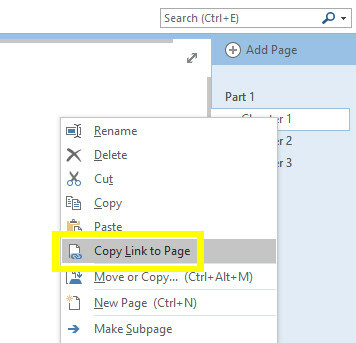
अध्याय पृष्ठ पर राइट-क्लिक करें और चुनें लिंक को पेज पर कॉपी करें. फिर इसे अपने सेक्शन पेज पर पेस्ट करें।

मैंने कुछ संक्षिप्त सारांश जोड़े हैं, और यदि मैं उस अध्याय के लिए अपने अधिक गहन नोट्स देखना चाहता हूं, तो मैं केवल लिंक पर क्लिक कर सकता हूं। जब तक मैं इस पर नहीं हूँ, मैं कुछ और पृष्ठ बनाने जा रहा हूँ।
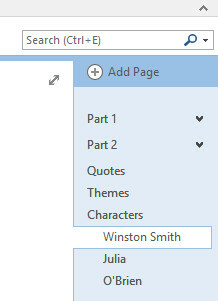
ये बहुत मानक किराया हैं जो शायद अधिक पुस्तकों के लिए अच्छा होगा, लेकिन कुछ और विशिष्ट जोड़ने के लिए स्वतंत्र महसूस करेंगे। के लिये 1984, मैं "अखबार" शब्दों की शब्दावली का उपयोग करने के लिए एक पृष्ठ जोड़ सकता हूं। यदि आप के लिए एक उपन्यास का अध्ययन कर रहे हैं शैक्षणिक उद्देश्य हर कॉलेज के छात्र के लिए 10 ऑनलाइन अध्ययन भाड़ेव्याकरण के साथ आपकी मदद करने के लिए समर्पित साइटों से, किसी भी विषय की व्याख्या करने वाले मुफ्त वीडियो के लिए, ये दस वेबसाइट और अध्ययन उपकरण पूरी तरह से फिर से परिभाषित कर सकते हैं कि अध्ययन कैसे किया जाता है। अधिक पढ़ें , क्यों नहीं आप एक निबंध के लिए एक पेज बना सकते हैं, ताकि आप लिखना शुरू करने से पहले अपने सभी विचारों को एक साथ रख सकें।
महत्वपूर्ण हिस्सा आपके पन्नों को एक समझदार पदानुक्रम में इकट्ठा कर रहा है। यह आपको बाद में बहुत समय और प्रयास बचाएगा।
साथ में पेज लिंक करें
यदि आप पहली बार कोई पुस्तक पढ़ रहे हैं, तो समग्र रूप से उपन्यास के संदर्भ में किसी विशेष खंड पर अपने विचारों को रखना मुश्किल हो सकता है। हम कर सकते हैं OneNote का उपयोग करें Apple नोट्स बनाम। Microsoft OneNote: कौन सा नोट लेना ऐप आपके लिए सबसे अच्छा है?यदि आप एक मैक उपयोगकर्ता हैं, तो आपको आश्चर्य हो सकता है कि क्या आपको Apple नोट्स या OneNote या Evernote जैसे क्रॉस-प्लेटफ़ॉर्म टूल का उपयोग करना चाहिए। हम आपको वह निर्णय लेने में मदद करेंगे। अधिक पढ़ें अपने आप को थोड़ा आसान बनाने के लिए।
मैं एक पृष्ठ रखने जा रहा हूँ जहाँ मैं उन सभी उद्धरणों को नोट करता हूँ जो मेरे द्वारा पुस्तक को पढ़ते समय छपते हैं, जिन्हें मैंने खंडों में विभाजित किया है। मैंने कुछ थीम पर नोट्स लेना भी शुरू कर दिया है। मैं प्रत्येक विषय को उद्धरणों के प्रासंगिक समूह से जोड़ना चाहता हूं।
सबसे पहले, मुझे अपने उद्धरण पृष्ठ पर जाने की आवश्यकता है, फिर मेरे इच्छित अनुभाग पर राइट-क्लिक करें और चुनें लिंक को Paragraph में कॉपी करें.

अगला, एक शब्द सेट करें जिसे आप दूसरे पृष्ठ पर लिंक के रूप में उपयोग करना चाहते हैं। इसे हाइलाइट करें, उपयोग करें Ctrl + K हाइपरलिंक सम्मिलित करने के लिए, फिर पैराग्राफ के लिंक को पेस्ट करें, और क्लिक करें ठीक.
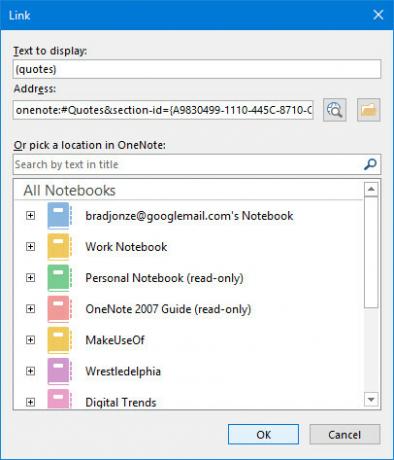
अब, जब आप लिंक पर क्लिक करते हैं, तो आप सीधे पृष्ठ के उस विशेष बिंदु पर जा सकते हैं।
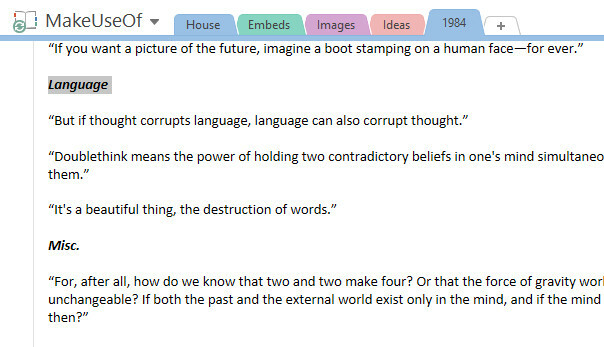
में कुछ पेज आपका OneNote नोटबुक OneNote में नोटबुक का नाम बदलने का सही तरीकाऐप के माध्यम से OneNote नोटबुक का नाम बदलने से केवल इसका प्रदर्शन नाम बदल जाता है। यहां आपको जरूरत पड़ने पर पूरी तरह से एक नोटबुक का नाम बदलने का तरीका बताया गया है। अधिक पढ़ें बड़े होने और नगण्य होने की संभावना है। यदि आप इस तरह के लिंक को जल्दी शुरू करते हैं, तो आप लाइन में कुछ अनावश्यक स्क्रॉल करने से बच सकते हैं।
सब कुछ टैग करें
OneNote की मानक खोज कार्यक्षमता बहुत शक्तिशाली है। हालाँकि, आप समय निकालकर इसकी क्षमताओं को बढ़ा सकते हैं अपने नोट्स टैग करें क्यों हर OneNote उपयोगकर्ता को अभी टैग का उपयोग शुरू करने की आवश्यकता हैकस्टम टैग एक सूक्ष्म विशेषता है और अनदेखी करने में आसान है, लेकिन जब ठीक से उपयोग किया जाता है तो यह आपके संगठन और उत्पादकता को नई ऊंचाइयों तक पहुंचा सकता है। अधिक पढ़ें .
सबसे पहले, हमें कुछ कस्टम टैग जोड़ने होंगे। मैं प्रत्येक वर्ण के लिए टैग बनाने जा रहा हूं, इसलिए मैं उन व्यक्तिगत अध्यायों को टैग कर सकता हूं, जो उनके द्वारा प्रकट किए गए हैं और उनके द्वारा कहे गए किसी भी उद्धरण को विशेषता देते हैं।
खोजो टैग में अनुभाग घर टैब। दबाएं अधिक स्क्रॉलबार के नीचे बटन।

क्लिक करें टैग अनुकूलित करें.
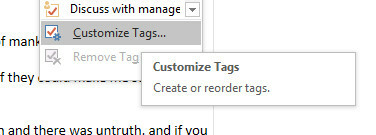
चुनते हैं नया टैग.

अपने विनिर्देशों के लिए टैग सेट करें। मैं फ़ॉन्ट समायोजित करने, प्रतीक जोड़ने, या हाइलाइट रंग का चयन करने से परेशान नहीं होने जा रहा हूं।
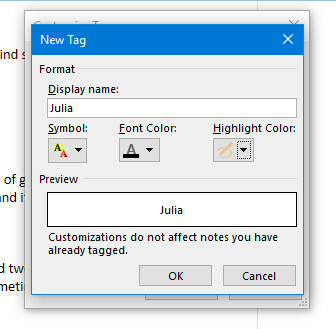
अब कुछ टैगिंग करने का समय है।

जैसा कि आप ऊपर देख सकते हैं, यह वांछित पाठ को हाइलाइट करने और फिर रिबन में सही टैग पर क्लिक करने का एक सरल मामला है। आप भी उपयोग कर सकते हैं कुंजीपटल अल्प मार्ग 11 उपयोगी OneNote कीबोर्ड शॉर्टकट अब उपयोग करना शुरू करने के लिएयदि आप OneNote में नए हैं, तो ये शॉर्टकट आपकी उत्पादकता को बढ़ा सकते हैं, इसलिए बाद में सीखने के बजाय उन्हें जल्दी सीखें! अधिक पढ़ें जब आप एक नया टैग जोड़ते हैं तो स्वचालित रूप से सेट हो जाते हैं।
इसके बाद, क्लिक करें टैग लगाएं में टैग का खंड घर टैब।

यह वह सब कुछ एकत्र करता है, जिसे आपने एक स्थान पर एक साथ टैग किया है। यदि आप अधिक नोट्स जोड़ने के साथ टैगिंग के बारे में मेहनती हैं, तो यह वास्तव में एक शानदार तरीका हो सकता है अपने सभी विचारों को व्यवस्थित रखें कैसे एक उत्पादक प्रणाली के लिए OneNote व्यवस्थित करेंOneNote में संगठनात्मक विशेषताएं हैं जो आपको केवल नोट रखने की तुलना में इसके साथ और अधिक करने की अनुमति देती हैं। हम आपको दिखाते हैं कि उनका प्रभावी उपयोग कैसे किया जाए। अधिक पढ़ें .
एक बार नए नोट बनाने के बाद, आप क्लिक कर सकते हैं सारांश पृष्ठ बनाएँ इस स्क्रीन से इस जानकारी को अपने पेज पर स्थानांतरित करने के लिए।

ऐसा करने के बारे में अच्छी बात यह है कि सब कुछ वापस नोटबुक में अपने मूल स्थान से जुड़ा हुआ है, बैंगनी OneNote लोगो के माध्यम से आप ऊपर दिए गए स्क्रीनशॉट में देख सकते हैं।
अन्य सामग्री एम्बेड करें
पेपर नोट के बजाय OneNote के साथ काम करने का एक बड़ा फायदा यह है कि आप अपने सभी डिजिटल दस्तावेज़ों को एक स्थान पर रख सकते हैं। उदाहरण के लिए, मैं का eBook संस्करण पढ़ रहा हूँ 1984 अपने iPad पर, और कुछ नोट्स बनाते हुए जैसे मैं साथ जाता हूं।

OneNote ऐप का उपयोग करके मैं इसे सीधे अपने iPad से एक पृष्ठ में सम्मिलित कर सकता हूं। बस टैप करें चित्रों में सम्मिलित करें टैब।

अब हमारे हस्तलिखित नोट हमारी नोटबुक में यहीं हैं।

जब आप विंडोज पर जाएंगे, तो यह वहीं होगा।

यदि आप एक निबंध या किसी अन्य प्रकार के असाइनमेंट पर काम कर रहे हैं, तो OneNote में भी अपने दस्तावेज़ संग्रहीत करना आसान है।
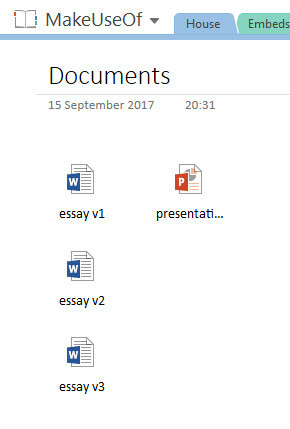
यदि आप एक निबंध का प्रारूपण कर रहे हैं, तो यह संस्करण नियंत्रण को एक स्नैप बनाता है, और यह आपको इन फ़ाइलों तक पहुँचने की अनुमति भी देता है, चाहे आप किसी भी उपकरण का उपयोग कर रहे हों। यदि आप नहीं हैं तो OneNote में संग्रहीत दस्तावेज़ रखना बहुत आसान है दूसरों के साथ सहयोग करना ऑफिस 2016 हिस्ट्री फ़ीचर के साथ सहयोग को कैसे कम करेंअपने सहयोगियों के साथ एक दस्तावेज़ पर काम करने की आवश्यकता है? ट्रैकिंग परिवर्तन थकाऊ हुआ करते थे। Office 2016 के इतिहास की सुविधा के साथ, व्यवसाय और SharePoint उपयोगकर्ताओं के लिए OneDrive के लिए उपलब्ध है, दस्तावेज़ संस्करणों का प्रबंधन एक तस्वीर बन जाता है। अधिक पढ़ें .
अपने नोट्स को नेक्स्ट लेवल पर ले जाएं
कागज पर नोट्स नीचे डालना आसान और सुविधाजनक है, लेकिन OneNote वास्तव में आपको नियंत्रण का एक और स्तर देता है।
जब तक आप काम करते समय चीजों को व्यवस्थित रखते हैं, तब तक यह समीक्षा करना बहुत आसान हो जाता है कि आपने OneNote के साथ काम किया है या नहीं। अपने नोटपैड पर खोज चलाने का प्रयास करें, या किसी Word दस्तावेज़ को एम्बेड करना, या पृष्ठों के बीच हाइपरलिंक करना। आप जिस चीज की आशा कर सकते हैं वह है सबसे अच्छा चिपचिपा लेबल और सीम पर फोल्ड होने वाले फोल्डर।
OneNote प्रतिबद्ध पाठकों के लिए लाभों का एक गुच्छा प्रदान करता है, चाहे आप अंग्रेजी साहित्य का अध्ययन कर रहे हों, या बस एक पुस्तक क्लब में गोताखोरी इस वर्ष 50+ पुस्तकें कैसे पढ़ेंयदि आपको औसत अमेरिकी पसंद है, तो आप पर्याप्त नहीं पढ़ रहे हैं। अधिक किताबें पढ़ने से आप अधिक स्मार्ट और अधिक सफल हो सकते हैं। आइए हम आपको दिखाते हैं कि प्रति सप्ताह एक पुस्तक कैसे पढ़ें। अधिक पढ़ें . प्रस्ताव के लिए सब कुछ पर एक हैंडल प्राप्त करें, और आप पाठ की बेहतर समझ के साथ समाप्त करना सुनिश्चित करेंगे।
क्या आपके पास एक पुस्तक पर नोट्स बनाने के लिए OneNote का उपयोग करने के लिए एक और टिप है? या आप सॉफ्टवेयर के किसी विशेष पहलू की मदद लेना चाहते हैं? किसी भी तरह से, हमें नीचे टिप्पणी अनुभाग में बताएं।
चित्र साभार: DeKiR /Depositphotos
अंग्रेजी लेखक वर्तमान में अमेरिका में आधारित है। मुझे ट्विटर पर @radjonze के माध्यम से खोजें।